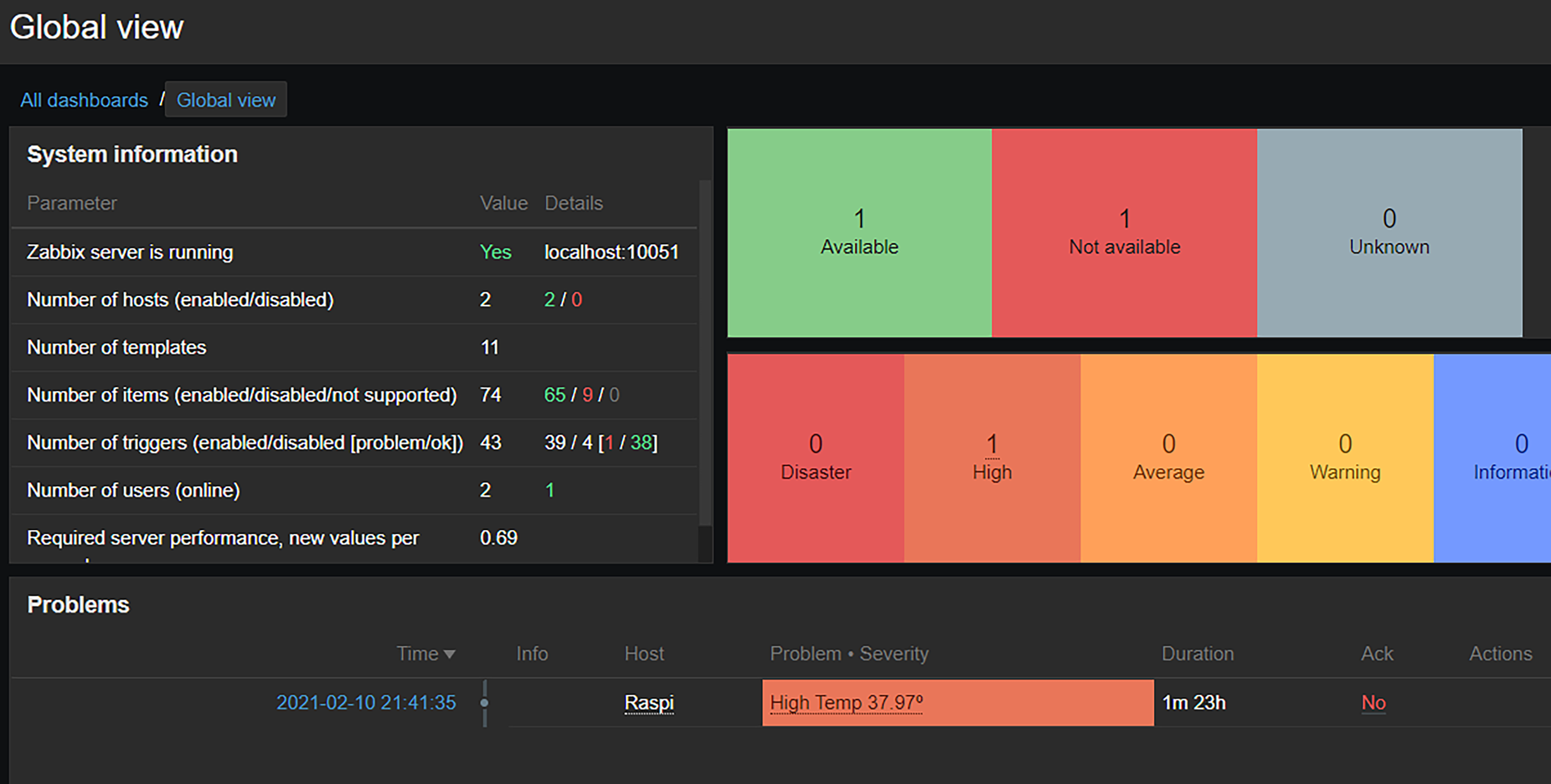Zabbix és un sistema de monitoratge per a xarxes i aplicacions. Està dissenyat per a monitoritzar i registrar en temps real l’estat de diversos servidors, dispositius de xarxa o equips virtuals. D’aquesta manera, es pot determinar l’estat actual de la infraestructura IT del teu negoci, podent detectar i anticipar-se a problemes varis.
Si ja el coneixies i et trobes davant la dificultat de crear i configurar un ítem utilitzant l’UserParameter de Zabbix, aquesta petita guia et serà molt útil.
En aquest exemple, el que monitoritzarem és la temperatura d’una Raspberry Pi utilitzant una Pipeline per a poder obtenir el valor que volem.
1. Primer de tot, accedirem al host que volem monitoritzar (Raspberry Pi en aquest cas).
2. Una vegada en el host, comprovarem que la Pipeline que utilitzarem en UserParameter ens retorna el valor que busquem:
pi@rasperrypi: ∼ $ head -n 1 /sys/class/thermal/thermal_zone0/temp | xargs -I {} awk “BEGIN {printf \”%.2f\n\”, {} / 1000}”
37.48
En aquest cas veiem que el valor és correcte, actualment està a 37.48°.
3. Ara que sabem que el valor és correcte, anirem a la següent ruta: /etc/zabbix/zabbix_agentd.conf i modificarem els següents camps.
a. Tindrem que descomentar la següent línia i posar el valor a 1: EnableRemoteCommands=1
b. Sota aquesta línia, afegirem la línia de UserParameter amb la Pipeline que volem per a ‘filtrar’ o obtenir el valor que busquem:
UserParameter=Temp,head -n 1 /sys/class/thermal/thermal_zone0/temp | xargs -I{} awk “BEGIN {printf \”%.2f\n\”, {}/1000}”
4. Una vegada fet això, afegirem el Item a una Template o crearem una nova, en funció del que busquem i també crearem o assignarem una Aplication.
5. Ara crearem l’Item i indicarem els següents camps:
a. Name: Nom que vulguem assignar a aquest Item, posar un nom identificatiu.
b. Key: En aquest camp posarem el nom que hàgim indicat en el UserParameter, en aquest cas Temp.
c. Type of information: Numeric (float), si volem que agafi decimals.
d. Update Interval: Aquest valor correspon a cada quant comprovarà aquest Item.
e. Guardem.
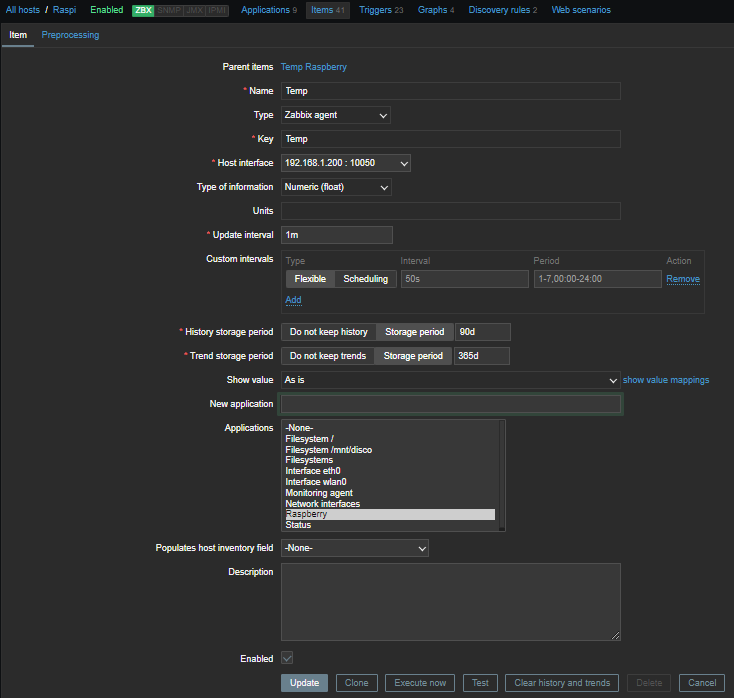
6. Configuració del trigger:
a. Name: Serà el valor que veurem reflectit quan es compleixi la condició i aquest cas obtenim el valor del Item per a mostrar-lo quan salti l’alerta.
b. Severity: Assignarem el tipus de severitat del Trigger que estem configurant.
c. Expression: Que template, que Item comprovarem i amb quina condició saltarà el trigger, en aquest cas:
– Comproba la Template: Temp Raspberry, el Item: Temp (configurat anteriorment) i .last (últim valor) i indiquem que si aquest valor és major o igual a 35, aquest disparador s’activarà i ens alertarà.
d. Guardem
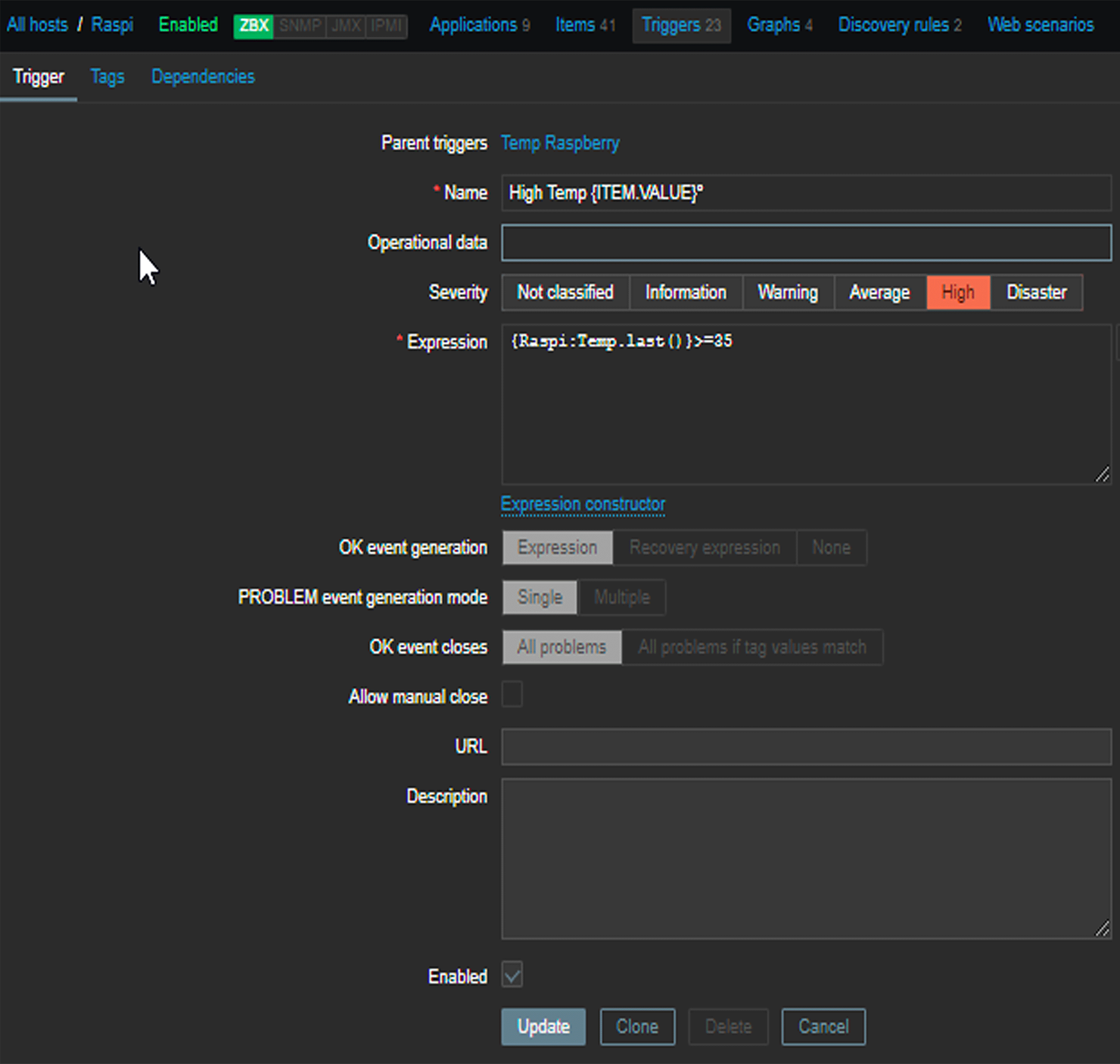
7. Aquí veiem com, en complir-se la condició, salta l’alerta: